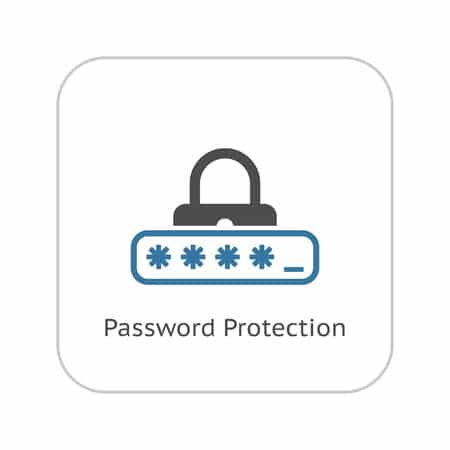Vous devez mettre à jour vos mots de passe régulièrement pour que vos comptes soient aussi sécurisés que possible. Cet article explique comment modifier vos informations d’identification Gmail dans l’application pour Android 4.4 ou ultérieur et iOS 11 ou ultérieur.
Si vous préférez, vous pouvez modifier votre mot de passe Gmail depuis un ordinateur.
Sommaire
- 1 Comment modifier votre mot de passe Google sur un appareil Android
- 2 Comment modifier votre mot de passe Gmail sur iPhone
- 3 Comment changer mot de passe Gmail dans iPhone ?
- 4 Comment changer le mot de passe de mon compte Gmail ?
- 5 Comment trouver mon mot de passe Gmail sur iPhone ?
- 6 Comment retrouver le mot de passe de mon compte Gmail ?
Comment modifier votre mot de passe Google sur un appareil Android
Suivez les étapes suivantes pour modifier votre mot de passe Gmail sur un smartphone ou une tablette Android :
Si vous ne connaissez pas votre mot de passe actuel, vous devez récupérer votre mot de passe Gmail avant de pouvoir le modifier.
Appuyez sur le menu hamburger (les trois lignes horizontales) situé dans le coin supérieur gauche de l’application Gmail.
Appuyez sur Paramètres dans le menu déroulant.
Dans l’écran Paramètres, appuyez sur votre adresse Gmail.
Le menu Plus, Paramètres et nom du compte
Appuyez sur Gérer votre compte Google.
Dans l’écran Compte Google, appuyez sur Infos personnelles.
Appuyez sur Mot de passe.
La section Mot de passe dans Gmail
Entrez votre mot de passe Gmail actuel, puis appuyez sur Suivant.
Entrez le nouveau mot de passe souhaité dans le champ Nouveau mot de passe, puis dans le champ Confirmer le nouveau mot de passe.
Appuyez sur Changer le mot de passe pour terminer le processus.
Modification du mot de passe Gmail sur Android
Votre mot de passe Gmail et votre mot de passe Google sont identiques. Vous pouvez utiliser le même mot de passe pour Gmail, YouTube et Google Drive.
Pour aller plus loin : Comment chiffrer un mot de passe en Python à l’aide de bcrypt

Comment modifier votre mot de passe Gmail sur iPhone
Suivez les étapes suivantes pour modifier votre mot de passe Gmail sur votre iPhone et d’autres appareils iOS.
Ouvrez l’application Gmail et connectez-vous.
Appuyez sur le menu hamburger (trois lignes horizontales) situé dans le coin supérieur gauche.
Lorsque le menu s’affiche, faites défiler jusqu’en bas et touchez Paramètres.
Paramètres dans Gmail
Appuyez sur votre adresse e-mail Google située près du haut de l’écran Paramètres.
Dans la section Compte, sélectionnez Gérer votre compte Google.
Dans l’écran Compte Google, appuyez sur Sécurité.
Il se peut que vous deviez glisser sur le haut de l’écran pour trouver le titre Sécurité.
La section Sécurité dans Gmail
Appuyez sur Mot de passe sous Connexion à Google.
Entrez votre mot de passe Gmail actuel, puis appuyez sur Suivant.
Saisissez le nouveau mot de passe souhaité dans le champ Nouveau mot de passe, puis dans le champ Confirmer le nouveau mot de passe.
Appuyez sur Modifier le mot de passe pour terminer la procédure. Vous verrez un écran de confirmation indiquant que votre mot de passe a été modifié.
Comment changer votre mot de passe Gmail sur un iPhone
Comment changer mot de passe Gmail dans iPhone ?
Pour changer votre mot de passe Gmail sur un iPhone, vous pouvez suivre ces étapes :
- Ouvrez l’application « Réglages » sur votre iPhone.
- Faites défiler vers le bas et appuyez sur « Mots de passe et comptes ».
- Sélectionnez le compte Gmail pour lequel vous souhaitez changer le mot de passe. Si vous utilisez l’application Gmail dédiée, vous pouvez également appuyer sur « Gmail » dans la liste des applications pour accéder aux paramètres spécifiques de l’application Gmail.
- Appuyez sur « Compte » pour accéder aux informations du compte.
- Sous la section « INFORMATIONS DE COMPTE », appuyez sur « Mot de passe ».
- Vous serez invité à entrer votre mot de passe actuel pour confirmer votre identité. Entrez le mot de passe actuel associé à votre compte Gmail.
- Une fois le mot de passe actuel confirmé, vous pourrez entrer et confirmer votre nouveau mot de passe dans les champs prévus à cet effet.
- Après avoir saisi et confirmé votre nouveau mot de passe, appuyez sur « Modifier le mot de passe » ou « Changer le mot de passe » pour enregistrer les modifications.
Votre mot de passe Gmail sera alors modifié sur votre iPhone. Assurez-vous également de mettre à jour le mot de passe dans d’autres appareils ou applications où vous utilisez le compte Gmail pour garantir un accès ininterrompu à votre compte.
Comment changer le mot de passe de mon compte Gmail ?
Pour changer le mot de passe de votre compte Gmail, vous pouvez suivre ces étapes :
- Accédez à la page de connexion de Gmail en vous rendant sur www.gmail.com.
- Connectez-vous à votre compte Gmail en utilisant votre adresse e-mail et votre mot de passe actuels.
- Une fois connecté, cliquez sur votre photo de profil ou sur l’initiale de votre nom en haut à droite de la page, puis sélectionnez « Gérer votre compte Google » dans le menu déroulant. Vous serez redirigé vers la page de gestion du compte Google.
- Dans la page de gestion du compte Google, cliquez sur l’option « Sécurité » dans le menu de gauche.
- Faites défiler vers le bas jusqu’à la section « Connexion à Google » et cliquez sur « Mot de passe ». Vous pourriez être invité à entrer à nouveau votre mot de passe actuel pour des raisons de sécurité.
- Saisissez votre nouveau mot de passe dans les champs « Nouveau mot de passe » et « Confirmer le nouveau mot de passe ». Assurez-vous de choisir un mot de passe fort et sécurisé.
- Une fois que vous avez saisi et confirmé votre nouveau mot de passe, cliquez sur « Changer le mot de passe » pour enregistrer les modifications.
Votre mot de passe Gmail sera alors modifié. Assurez-vous d’utiliser votre nouveau mot de passe lors de votre prochaine connexion à votre compte Gmail sur tous vos appareils et applications.
Comment trouver mon mot de passe Gmail sur iPhone ?
Malheureusement, il n’est pas possible de trouver directement votre mot de passe Gmail sur votre iPhone. Les mots de passe sont généralement stockés de manière sécurisée et chiffrée pour protéger vos informations. Cependant, vous pouvez réinitialiser votre mot de passe Gmail si vous l’avez oublié ou si vous souhaitez le changer. Voici les étapes pour réinitialiser votre mot de passe Gmail depuis votre iPhone :
- Ouvrez l’application Gmail sur votre iPhone.
- Appuyez sur « Se connecter » si vous n’êtes pas déjà connecté à votre compte Gmail.
- Sur l’écran de connexion, appuyez sur « Besoin d’aide ? » ou « Mot de passe oublié ? ».
- Suivez les instructions à l’écran pour récupérer votre compte ou réinitialiser votre mot de passe. Vous devrez probablement fournir des informations supplémentaires pour vérifier votre identité, telles que votre adresse e-mail de récupération ou votre numéro de téléphone associé au compte.
- Après avoir vérifié votre identité, vous aurez la possibilité de réinitialiser votre mot de passe Gmail. Suivez les instructions pour créer un nouveau mot de passe sécurisé.
Une fois que vous avez réinitialisé votre mot de passe, assurez-vous de le noter dans un endroit sûr ou d’utiliser un gestionnaire de mots de passe pour vous aider à gérer vos informations de connexion en toute sécurité.
Comment retrouver le mot de passe de mon compte Gmail ?
Si vous avez oublié le mot de passe de votre compte Gmail, vous pouvez suivre ces étapes pour essayer de le récupérer :
- Accédez à la page de connexion de Gmail en vous rendant sur www.gmail.com.
- Cliquez sur « Besoin d’aide ? » ou « Mot de passe oublié ? » pour accéder au processus de récupération du compte.
- Sur la page suivante, Google vous posera quelques questions pour vérifier votre identité. Répondez aux questions aussi précisément que possible. Les questions peuvent porter sur des détails spécifiques à votre compte, tels que la date de création du compte, les adresses e-mail de récupération associées, les numéros de téléphone associés, les contacts fréquents, etc.
- Si vous avez configuré une adresse e-mail de récupération ou un numéro de téléphone de récupération, Google peut vous envoyer un code de vérification pour vérifier votre identité. Entrez le code lorsque vous le recevez.
- Une fois que vous avez réussi à vérifier votre identité, Google vous permettra de réinitialiser votre mot de passe. Choisissez un nouveau mot de passe sécurisé et mémorable.
Si vous n’avez pas accès aux informations de récupération associées à votre compte, telles qu’une adresse e-mail ou un numéro de téléphone de récupération, le processus de récupération peut être plus complexe. Google vous proposera des options supplémentaires pour prouver votre propriété du compte. Suivez les instructions fournies et fournissez autant d’informations que possible pour aider Google à vérifier votre identité.
Veuillez noter que le processus de récupération du compte peut varier en fonction de divers facteurs, tels que les paramètres de sécurité de votre compte et les informations fournies lors de sa création.